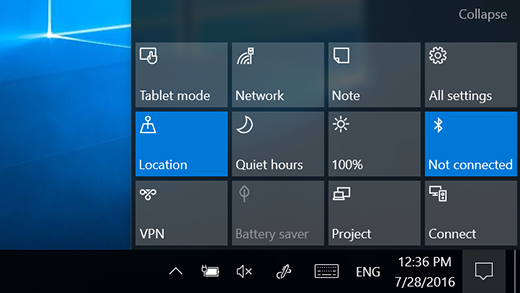Windows 11 τοποθετεί ειδοποιήσεις στο Κέντρο ειδοποιήσεων, στη γραμμή εργασιών, όπου μπορείτε να τις βρείτε αμέσως.

Ειδοποιήσεις με μια ματιά
Επιλέξτε την ημερομηνία και την ώρα στη γραμμή εργασιών για να ανοίξετε το Κέντρο ειδοποιήσεων. (Μπορείτε επίσης να σαρώσετε προς το μέρος από τη δεξιά άκρη της οθόνης ή να πατήσετε Windows πλήκτρο με το λογότυπο των + N.)
Επιλέξτε την ειδοποίηση για να διαβάσετε περισσότερα ή να λάβετε μέτρα. Δεν θέλετε να κάνετε καμία ενέργεια; Διαγράψτε μια συγκεκριμένη ειδοποίηση, επιλέγοντας το X δίπλα στην ειδοποίηση που θέλετε να διαγράψετε. Εάν θέλετε να απαλείψετε όλες τις ειδοποιήσεις σας, επιλέξτε το κουμπί Απαλοιφή όλων.
Windows 10 τοποθετεί ειδοποιήσεις και γρήγορες ενέργειες στο Κέντρο ενεργειών, στη γραμμή εργασιών, όπου μπορείτε να τις βρείτε αμέσως.
Επιλέξτε Κέντρο ενεργειών στη γραμμή εργασιών για να το ανοίξετε. (Μπορείτε επίσης να σαρώσετε προς το σημείο από τη δεξιά άκρη της οθόνης ή να πατήσετε Windows πλήκτρο με το λογότυπο των + A.)
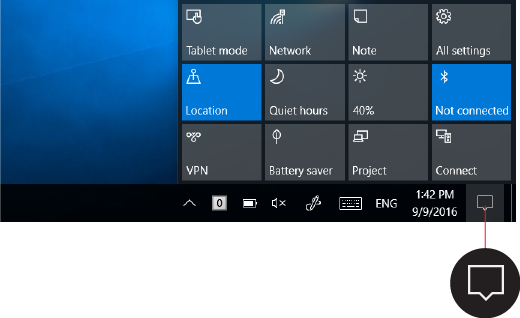
Ειδοποιήσεις με μια ματιά
Αν μια ειδοποίηση έχει ένα βέλος προς τα δεξιά, επιλέξτε το βέλος για να διαβάσετε περισσότερα ή να κάνετε κάποια ενέργεια —όπως να απαντήσετε σε ένα μήνυμα— χωρίς να χρειάζεται να ανοίξετε τη σχετική εφαρμογή ή άλλον αποστολέα ειδοποιήσεων.
Δεν θέλετε να κάνετε καμία ενέργεια; Διαγράψτε την ειδοποίηση, επιλέγοντας και σύροντάς την εκτός οθόνης προς τα δεξιά ή επιλέγοντας το κουμπί Απαλοιφή.
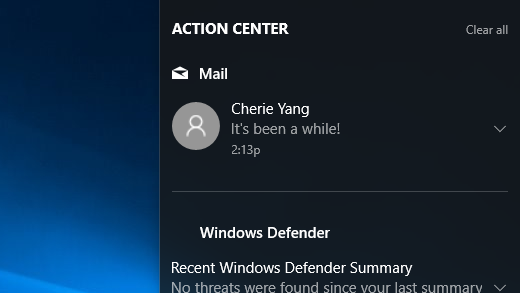
Χρήση συντομεύσεων
Με τις Γρήγορες ενέργειες μεταβαίνετε απευθείας στις ρυθμίσεις και τις εφαρμογές που συνήθως χρησιμοποιείτε συχνά, από Bluetooth έως φωτεινότητα. Επιλέξτε μία για να ενεργοποιήσετε ή να απενεργοποιήσετε τη ρύθμιση ή να ανοίξετε την εφαρμογή. Για να μεταβείτε σε μια σελίδα ρυθμίσεων στην εφαρμογή Ρυθμίσεις, πατήστε παρατεταμένα μία από τις ρυθμίσεις (ή κάντε δεξιό κλικ σε αυτήν) και, στη συνέχεια, επιλέξτε Μετάβαση στις ρυθμίσεις.